戻る
Apple ID を確認する
Apple ID を確認する
(iPhone での操作方法)
Apple ID を忘れてしまった場合に iPhone で確認する方法をご案内します。
Apple ID を忘れてしまった場合は iPhone の本体で確認、または Apple のウェブサイトにてご確認いただけます!
iPhone 本体の iCloud から確認する
-
1ステップ1
iPhone のホーム画面にある「設定」をタップ

-
2ステップ2
「設定」画面上部にある「名前」をタップ
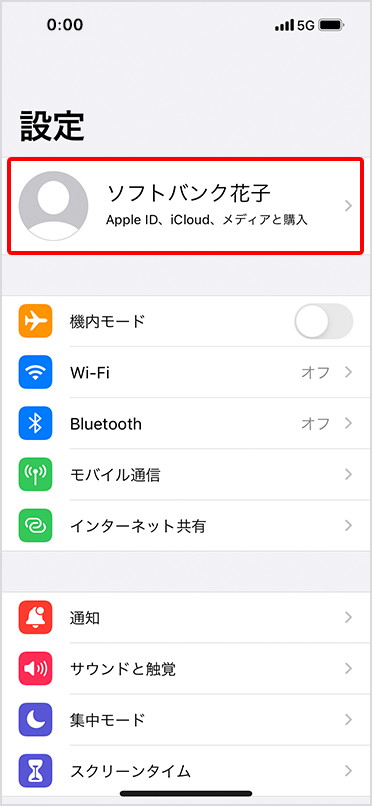
-
3ステップ3
以下の画面にてご確認いただけます。
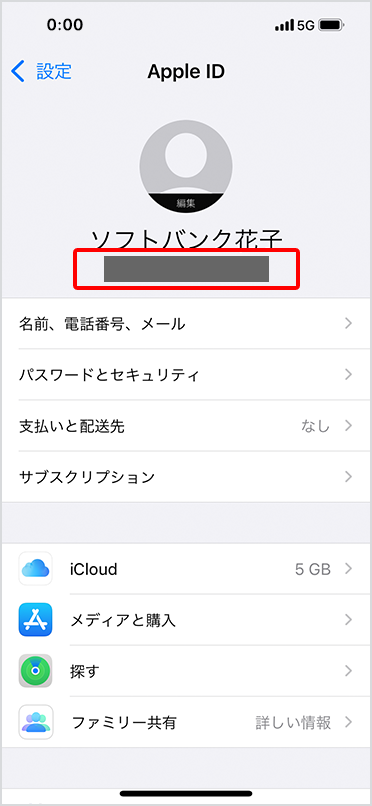
- Apple ID のパスワードがご不明なお客さまは以下をご確認ください。
Apple のウェブサイトから確認する
-
1ステップ1
Apple のウェブサイト へアクセスし、Apple ID を作成した際に登録した情報を入力し、「続ける」をタップ
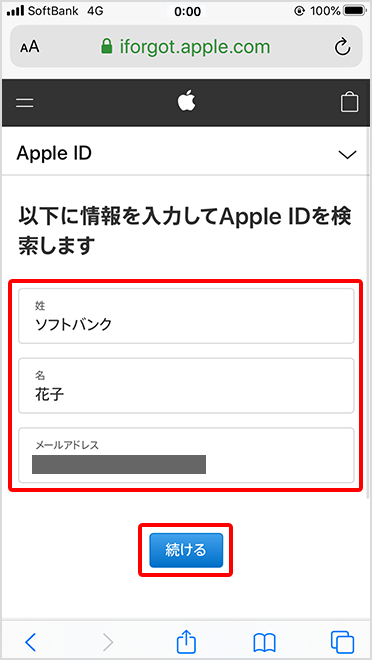
・入力内容は以下となります。 項目 詳細 姓(入力必須) お客さまの苗字を入力 名(入力必須) お客さまの名前を入力 メールアドレス
(入力必須)Apple ID に設定した可能性のあるメールアドレスを入力 - レスキューメール(修復用メールアドレス)では、Apple ID の検索はできません。
-
2ステップ2
以下の画面にてご確認いただけます。
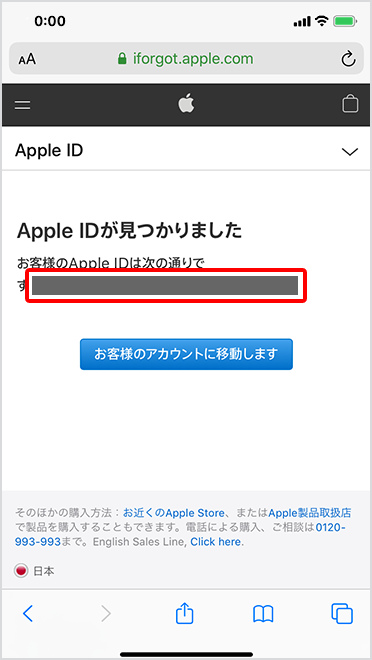
- Apple ID のパスワードがご不明なお客さまは以下をご確認ください。